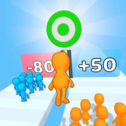华为手机管家怎么连接手机 如何在华为手机上设置连接华为手机助手
日期: 来源:小麦安卓网
华为手机管家怎么连接手机,当今社会手机已经成为人们生活中不可或缺的一部分,作为我们日常生活的重要伙伴,手机不仅帮助我们与他人保持联系,还为我们提供了许多便利的功能。而华为手机作为一款备受欢迎的品牌,其手机管家和华为手机助手更是为用户带来了更多的便捷和安全保障。如何连接手机管家和在华为手机上设置连接华为手机助手呢?接下来我们将一起探讨这个问题。
如何在华为手机上设置连接华为手机助手
具体方法:
1.打开电脑中的华为手机助手应用进入,将手机用数据线与电脑连接。
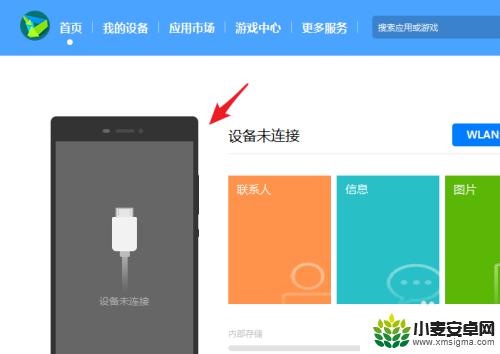
2.连接后,下滑调出手机的通知栏,点击USB连接方式的提示。
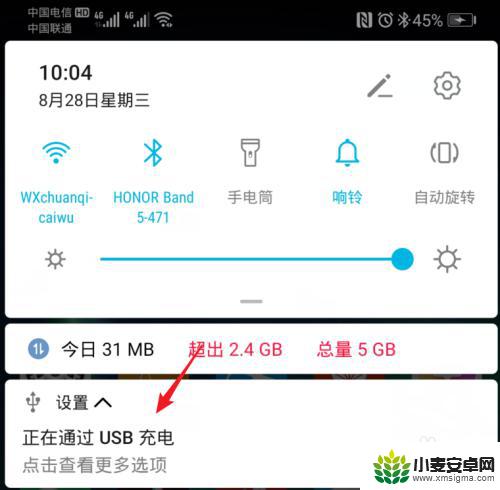
3.进入USB连接方式后,将其更改为“传输照片”的选项。
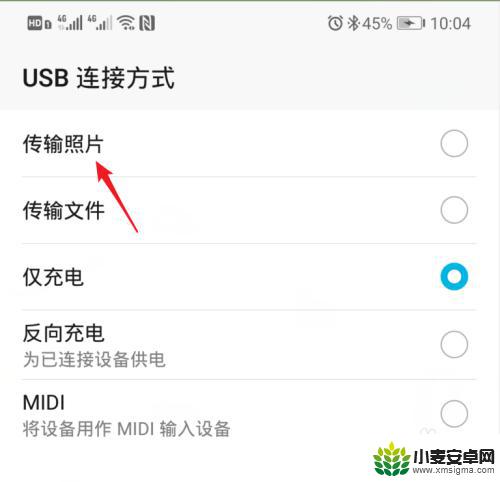
4.更改完毕后,等待电脑安装驱动。这时在手机端会弹出是否允许hisuite通过HDB连接设备的提示,勾选始终允许,点击确定。
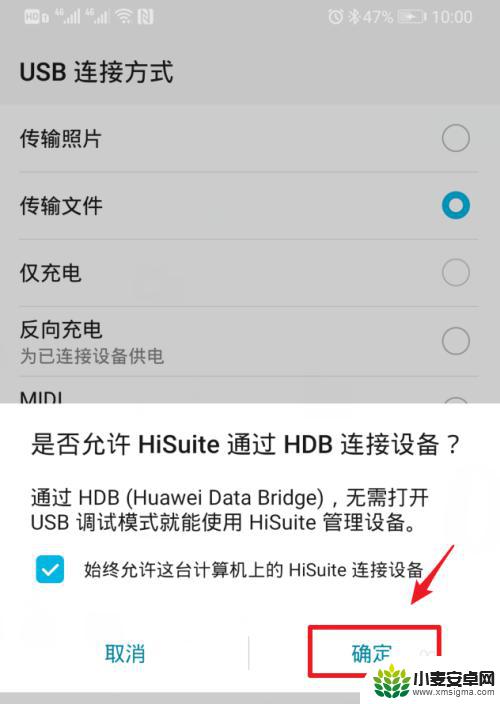
5.点击后,在电脑端选择已在手机上确认的选项。
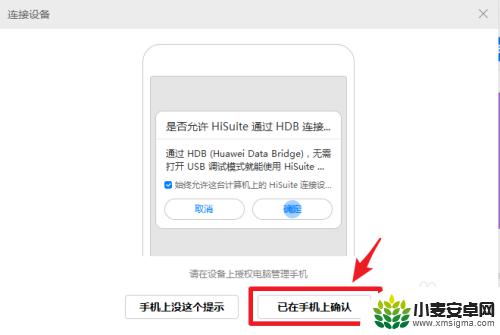
6.确定后,电脑端会提示向手机安装华为手机助手,点击确定完成安装。
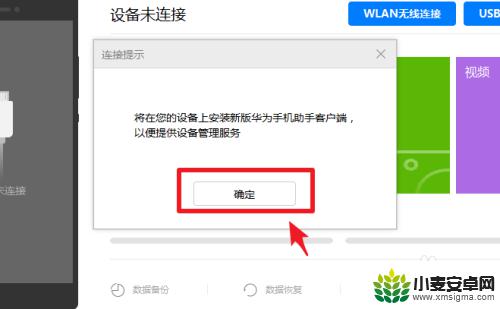
7.安装后,页面会提示在手机端允许连接手机助手,点击知道了。
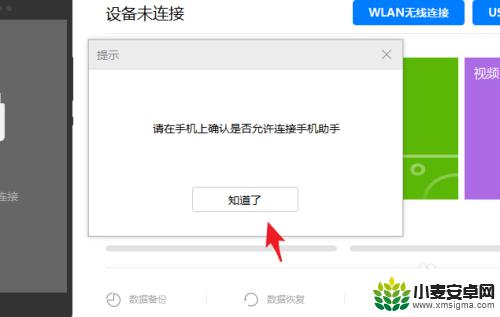
8.点击后,在手机端点击“连接”的选项。
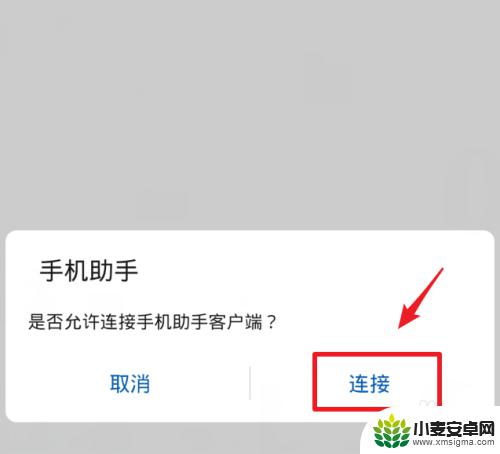
9.连接后,华为手机即可连接华为手机助手,就可以使用华为手机助手的相关功能。
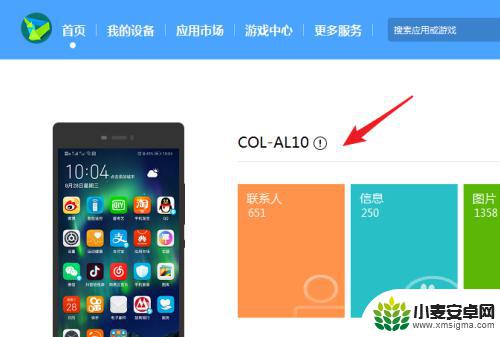
以上就是华为手机管家连接手机的全部步骤,希望对大家有所帮助,如果还有不清楚的地方,可以参考小编提供的步骤进行操作。